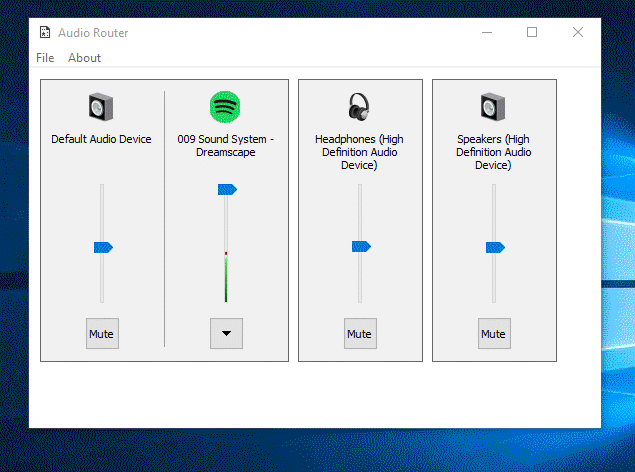デスクトップコンピューターにスピーカー(オーディオ入力)とヘッドフォン(独自のサウンドカードを備えたUSBヘッドセット)が接続されています。Windows 7では、オーディオミキサーを右クリックして[ 再生デバイス ] を選択し、これらのデバイスを切り替えることができます。
簡単に切り替えることができる、キーボードショートカットなどの簡単な方法はありますか?私は共有スペースで働いていますが、ヘッドフォンで他の人の迷惑を避けたい場合がありますが、スピーカーは大丈夫です。すばやく切り替えられるようにしたい。理想的な世界では、私の質問に対する解決策はVistaでも機能します。